Si votre iPhone est volé ou perdu, Apple vous offrira un outil gratuit pour vous aider à le récupérer. Et même si vous ne le récupérez pas, vous pouvez empêcher un voleur d'accéder à vos données personnelles.
Pour ce faire, vous avez besoin de « Localiser Mon iPhone », un service gratuit faisant partie d'iCloud, qui utilise le GPS de votre téléphone et la connexion de l'Internet pour vous aider à le localiser sur une carte et à prendre les mesures qu'il faut. Ce n'est pas tout le monde qui a forcément besoin des indications de cet article, mais si vous en avez besoin, ces instructions vous aideront à utiliser « Localiser Mon iPhone » pour trouver un iPhone perdu ou volé.
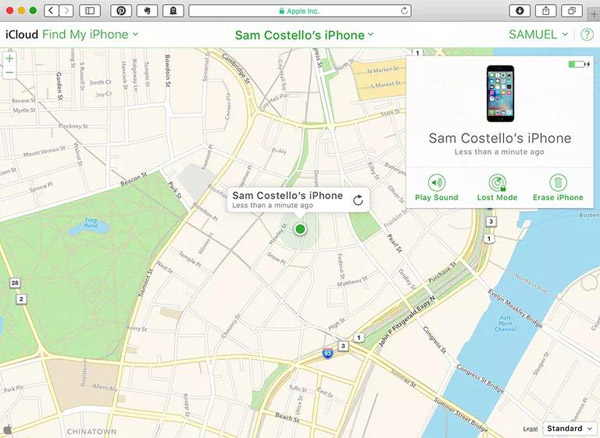
Comment utiliser « Localiser Mon iPhone » pour trouver ou effacer votre téléphone
Comme déjà mentionné, vous devez configurer le service « Localiser Mon iPhone » sur votre appareil avant qu'il ne soit volé. Si vous l'avez fait, consultez https://www.icloud.com/ dans un navigateur Web.
Il y a aussi une application « Localiser Mon iPhone » (un lien qui ouvre iTunes) que vous pouvez installer sur un autre appareil iOS pour suivre le vôtre. Cet article présente l’utilisation d’outils Web, bien que l’utilisation de cette application soit très similaire. Si votre iPhone ou iPod touch (ou iPad ou Mac) est perdu, veuillez prendre les mesures suivantes :
Étape 1. Connectez-vous à iCloud en utilisant le compte que vous avez utilisé lors de la configuration de « Localiser Mon iPhone ». Le compte est probablement votre compte Apple ID / iTunes.
Étape 2. Cliquez sur « Localiser un iPhone » sous les outils Web fournis par iCloud. Et « Localiser Mon iPhone » commencera immédiatement à essayer de localiser tous les appareils que vous avez mis en place. Vous verrez les messages à l'écran quand il fonctionnera.
Étape 3. Si vous avez installé plusieurs appareils pour « Localiser Mon iPhone », cliquez sur « Tous les appareils » au sommet de l’écran et choisissez l'appareil que vous cherchez.
Étape 4. Si l'application trouve votre appareil, « Localiser un iPhone » fera un zoom sur la carte et utilisera un point vert pour indiquer l’emplacement de l'appareil. Lorsque cela se produit, vous pouvez effectuer un zoom avant ou arrière sur la carte et le voir avec un mode standard, un mode satellite et un mode hybride, comme dans Google Maps. Lorsque vous trouvez votre appareil, une fenêtre apparaîtra dans le coin droit de votre navigateur Web. Cette fenêtre vous permet de connaître la quantité de batterie restante de votre téléphone et vous offre quelques options que vous pouvez utiliser.
Étape 5. Cliquez sur « Faire sonner ». C’est la première option, parce qu'il est préférable d'envoyer un son à l'appareil quand vous pensez que vous avez perdu votre appareil dans le voisinage et cette option pourra vous aider à le trouver. Cela peut aussi être utile si vous pensez que quelqu'un dispose de votre appareil mais le nie.
Étape 6. Vous pouvez aussi cliquer sur « Mode Perdu ». Cela vous permet de verrouiller l'écran de l'appareil à distance et de définir un code d'accès (même si vous n'avez pas de mot de passe avant). Ceci empêche un voleur d'utiliser votre appareil ou d'accéder à vos données personnelles.
Après avoir cliqué sur le bouton « Mode Perdu », entrez le mot de passe que vous souhaitez utiliser. Si vous avez déjà un mot de passe sur l'appareil, ce code sera utilisé. Vous pouvez aussi entrer un numéro de téléphone pour que la personne qui a l'appareil puisse vous contacter (ce qui est facultatif - vous ne voudriez pas partager cette information si l'appareil est volé). Vous avez la possibilité d’écrire un message sur l’écran de l'appareil.
Étape 7. Si vous ne pensez pas que vous puissiez retrouvez le téléphone, vous pouvez supprimer toutes les données de l'appareil. Pour ce faire, appuyez sur le bouton « Effacer l'iPhone ». Vous verrez un avertissement (fondamentalement, ne le faites pas, sauf si vous êtes absolument sûr de vouloir le faire). Cliquez sur la boîte qui indique que vous comprenez ce que vous faites puis sélectionnez « Effacer l'iPhone ». Cela supprimera toutes les données sur votre téléphone, empêchant ainsi le voleur d'y accéder.
Si l'appareil est récupéré plus tard, vous pouvez restaurer vos données à partir de la sauvegarde.
Étape 8. Si vous pensez que votre appareil est en mouvement, cliquez sur le point vert représentant votre téléphone, puis appuyez sur la flèche arrondie dans la fenêtre contextuelle. Cela met à jour l'endroit de l'appareil en utilisant les dernières données GPS.
Que faire si votre iPhone est hors ligne ?
Même si vous avez mis en place « Localiser un iPhone », votre appareil n'apparaîtrait pas sur la carte. Les raisons de cette situation sont notamment les suivantes :
- L'appareil est éteint ou la batterie est sortie ;
- L'appareil est hors ligne ;
- Le « Service de Localisation » de l'appareil est désactivé.
Si « Localiser un iPhone » ne fonctionne pas en tout cas, vous avez une poignée d'options :
Cochez la case « M'Avertir Quand Trouvé ». « Localiser un iPhone » vous indiquera quand votre appareil sera connecté à Internet pour que vous puissiez le trouver.
Les trois options : « Faire sonner », « Mode Perdu » et « Effacer l'iPhone » sont disponibles. Utilisez ce que vous voulez et la prochaine fois que l'appareil se connecte à Internet, l'option que vous avez choisie marchera.
Choisissez « Supprimer du Compte » si l'appareil a été vendu ou donné et que vous ne souhaitez plus le compte apparaître dans « Localiser un iPhone ».
 Transfert WhatsApp pour iOS
Transfert WhatsApp pour iOS
